
Hướng dẫn cách sử dụng auto click iOS, Android và PC
Auto Clicklà một công cụ tự động giúp người dùng tối ưu các thao tác nhấp chuột trên thiết bị. Khi Download Auto Click trên iOS, Android hay PC, bạn hoàn toàn có thể chơi game hay săn deal hot trên Shopee, Lazada,.... Bài viết dưới đây sẽ hướng dẫn cụ thể cho bạn về cách tải và dùng Auto Click siêu dễ. Đừng bỏ lỡ nhé!
Auto Click là gì?
Auto Click được hiểu đơn giản là phần mềm hay tập lệnh được thiết lập để tự động thao tác nhấp chuột. Bạn có thể sử dụng Auto Click trên iOS, Android và cả PC.
Người dùng hoàn toàn có thể thiết lập trước và lưu trữ sẵn để tiện sử dụng mỗi khi cần mô phỏng một thao tác lặp đi lặp lại. Từ đó, sẽ tiết kiệm được khá nhiều thời gian và công sức thay vì phải thực hiện thủ công như trước kia.
Cách thức click tự động sẽ giúp bạn thực hiện các thao tác sau rất nhanh chóng:
- Nhấp chuột trái hoặc phải tùy theo cài đặt từ trước mà không cần bấm tay.
- Tạo cú nhấp đơn hoặc kép (nhấp 1 lần hoặc nhấp 2 lần liên tục).
- Xác định sẵn vị trí click chuột.
- Thiết lập số lần click trước khi kết thúc.
- Đặt thời gian click chuột.
Hướng dẫn cách tải và sử dụng Auto Click iOS
Với iPhone hay iPad, bạn không cần cài đặt ứng dụng Auto Click, vì Apple đã tích hợp sẵn trên máy.
Cách download và sử dụng Auto Click trên iOS như sau:
Bước 1: Đầu tiên, bạn vào phần Cài đặt iPhone và chọn Trợ năng. Trong danh sách hiện ra, bạn chọn vào Điều khiển công tắc. Nhấn vào Công tắc và Thêm công tắc mới.

Bước 2: Tiếp theo, tại mục Màn hình, bạn chọn Toàn màn hình. Nhấn mục Chạm và tiến hành đặt tên cho công tắc. Có thể đặt là Auto Click.
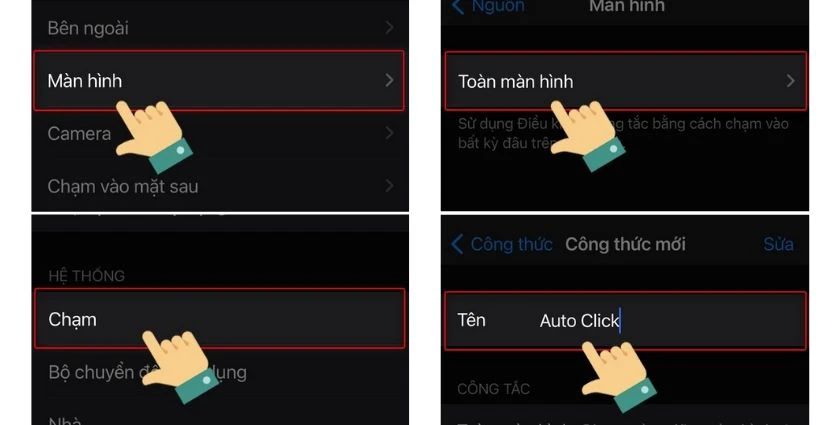
Bước 3: Ở bước này, bạn cần quay lại Điều khiển công tắc và Nhấn vào Công thức trên màn hình. Hãy chọn vào Chỉ định công tắc. Sau đó nhấn vào Toàn màn hình và chọn Cử chỉ tùy chỉnh, cuối cùng chọn Lưu.
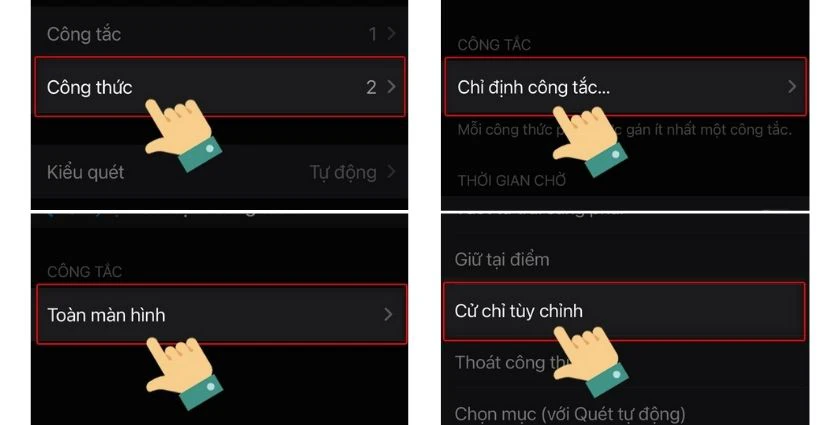
Bước 4: Tại mục Thời gian chờ, bạn gạt bật công tắc và điều chỉnh thời gian là 1200 giây.
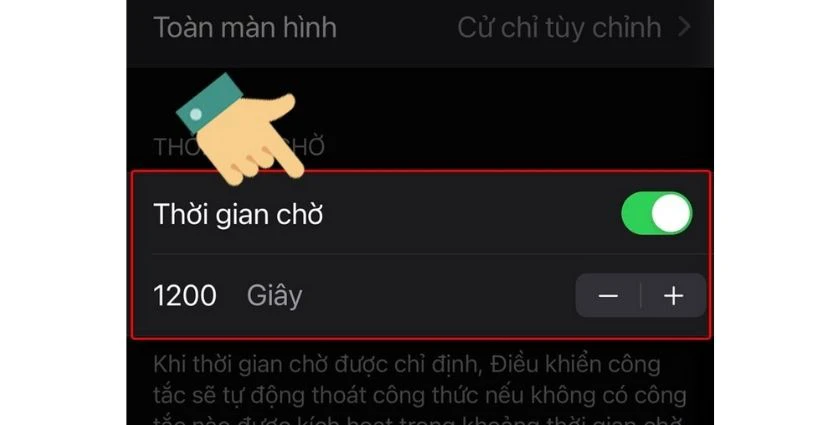
Bước 5: Quay lại mục Công thức, bạn nhấn vào Khởi chạy công thức. Và chọn Auto Click.

Bước 6: Quay lại mục Điều khiển công tắc và điều chỉnh các mục nhỏ tại đây như sau:
- Thời gian quét tự động: 1 giây.
- Tạm dừng ở mục đầu tiên: Tắt.
- Lặp lại: 10.
- Lặp lại di chuyển: 0,03 giây.
- Nhấn giữ: Tắt.
- Hoạt động chạm: Mặc định.
- Mục tập trung sau khi chạm: Đầu tiên.
- Quét cùng phím sau khi chạm: Bật.
- Luôn chạm trên bàn phím: Bật.
- Dự án mở rộng: Tắt.
- Con trở trượt: Chọn Chính xác và thiết lập tốc độ 120 giây.
Bước 7: Tiếp tục quay lại Cài đặt và chọn Trợ năng. Tại mục Phím tắt trợ năng hãy tick vào Điều khiển công tắc.
Bước 8: Cuối cùng, bạn có thể mở bất kỳ ứng dụng nào bạn muốn click tự động. Và nhấn nút nguồn 3 lần để mở/tắt trình điều khiển công tắc.
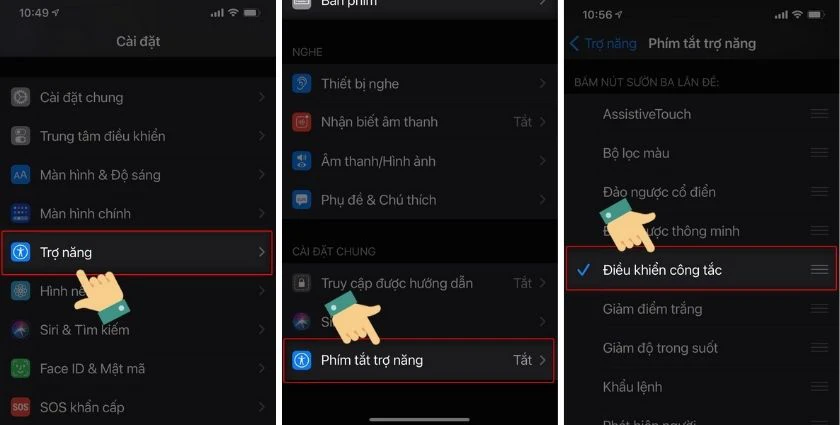
Với các hướng dẫn sau, bạn cũng có thể thao tác tương tự trên iPad.
Hướng dẫn cách download và sử dụng Auto Click Android
Android sẽ khác với iOS, bạn cần cài đặt ứng dụng của bên thứ 3 để có thể sử dụng thủ thuật điện thoại click tự đồng này. Cách tải và sử dụng Auto Click Android như sau:
Cách tải, download Auto Click cho Android
Bước 1: Tải ứng dụng Auto Click.Link Download:
https://play.google.com/store/apps/details?id=com.truedevelopersstudio.automatictap.autoclicker&hl=vi
Bước 2: Mở ứng dụng Auto Click và chấp nhận yêu cầu cấp quyền hoạt động cho ứng dụng bằng cách chọn OK. Sau đó, bấm biểu tượng nút gạt để bật quyền hoạt động.
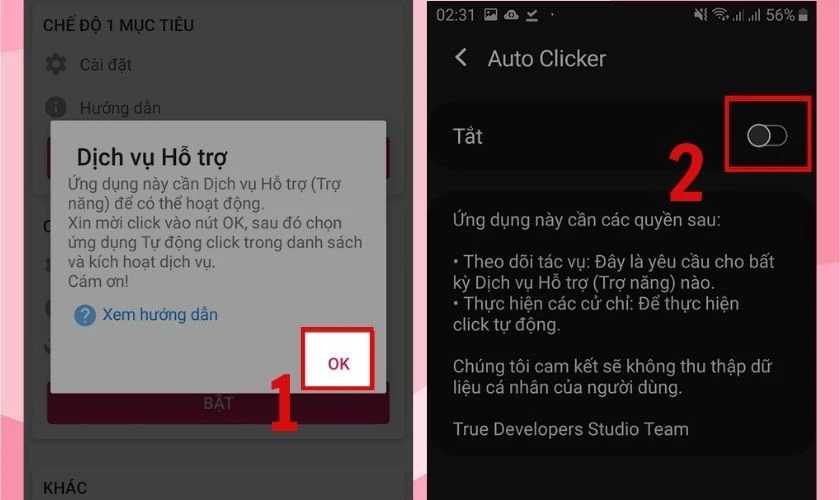
Bước 3: Quay lại giao diện chính của Auto Click, chọn 1 trong 2 chế độ hoạt động mà bạn muốn để sử dụng.
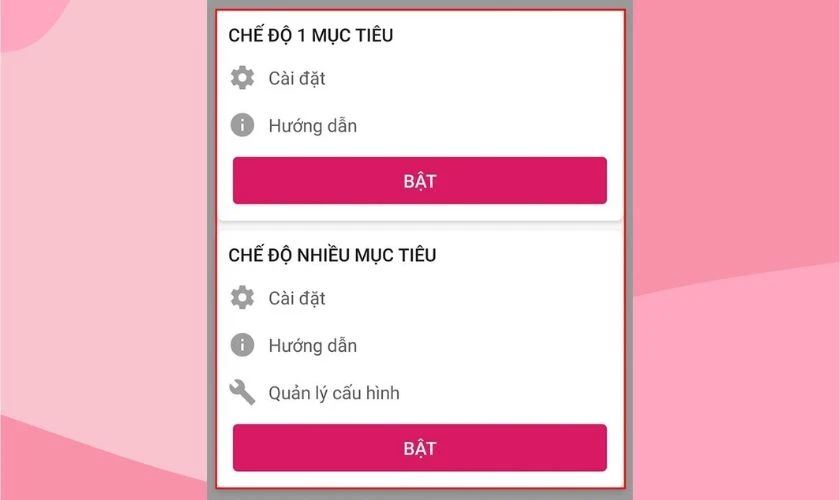
Bước 4: Điều chỉnh các thông số thiết lập Auto Click phù hợp nhất với nhu cầu sử dụng của bạn → Chọn Lưu.
Bước 5: Nhấn biểu tượng hình tam giác - Play để chạy Auto Click.
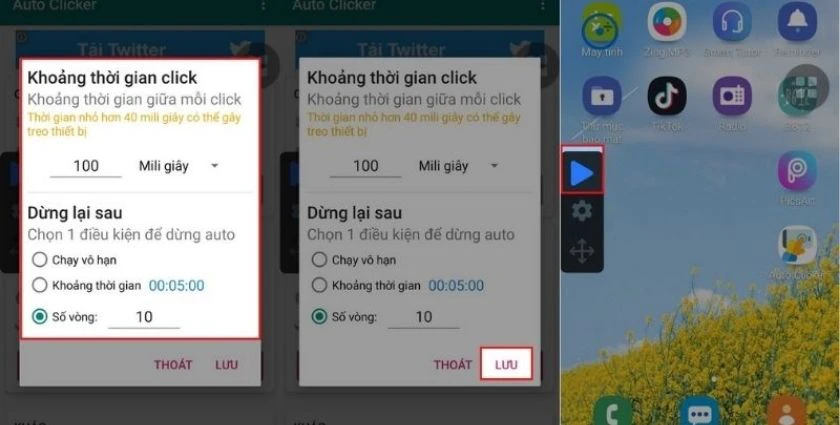
Bạn có thể tham khảo 2 cách Click tự động với 1 mục tiêu và nhiều mục tiêu ở phần tiếp theo.
Click tự động với một mục tiêu
Nếu bạn muốn click tự động với một mục tiêu duy nhất, bạn có thể thao tác như sau:
-
Tại phần Chế độ 1 mục tiêu, bạn chọn Cài đặt.
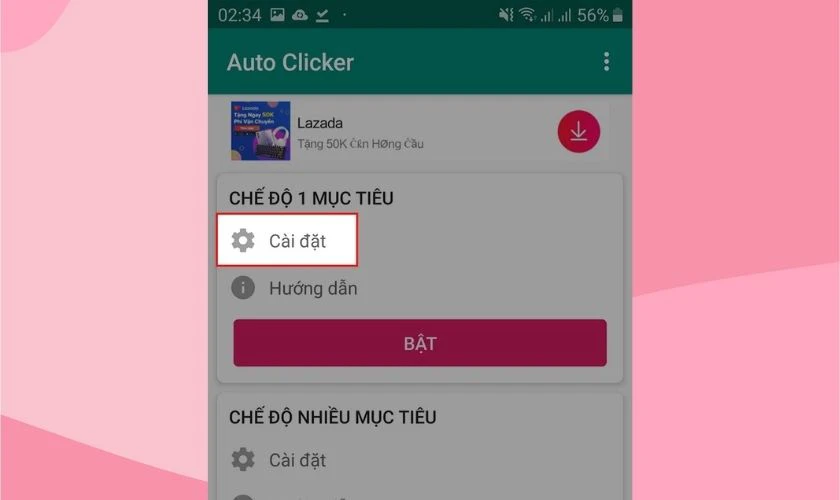
-
Sau đó, thiết lập Khoảng thời gian click và chọn Điều kiện để dừng auto. Ấn nút Lưu.
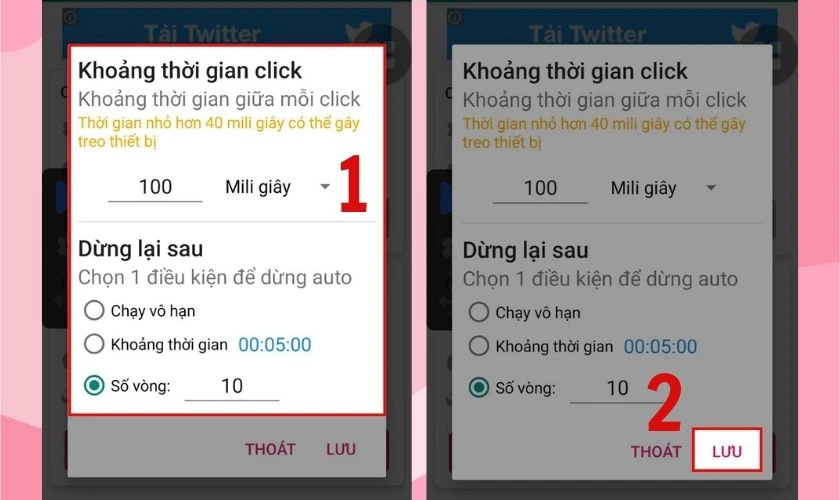
-
Cuối cùng bạn chọn Bật để khởi chạy Auto Click.
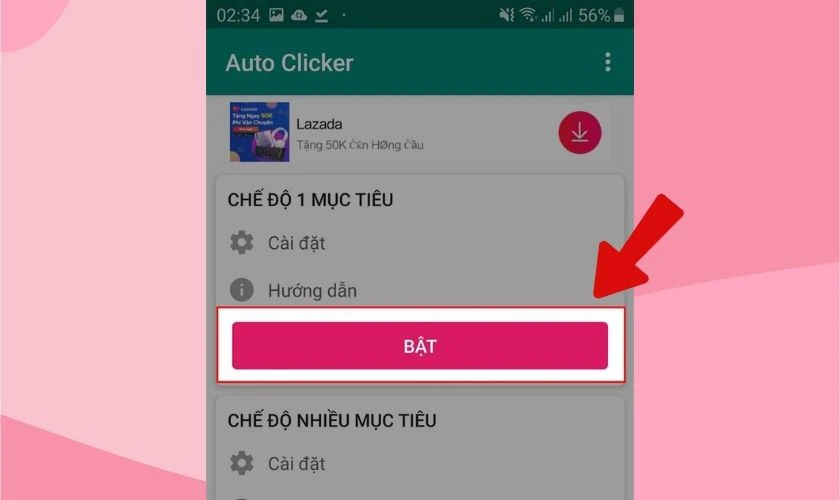
-
Bạn cần di chuyển biểu tượng mục tiêu tới vị trí cần bấm. Ấn nút Play để kích hoạt phần mềm.
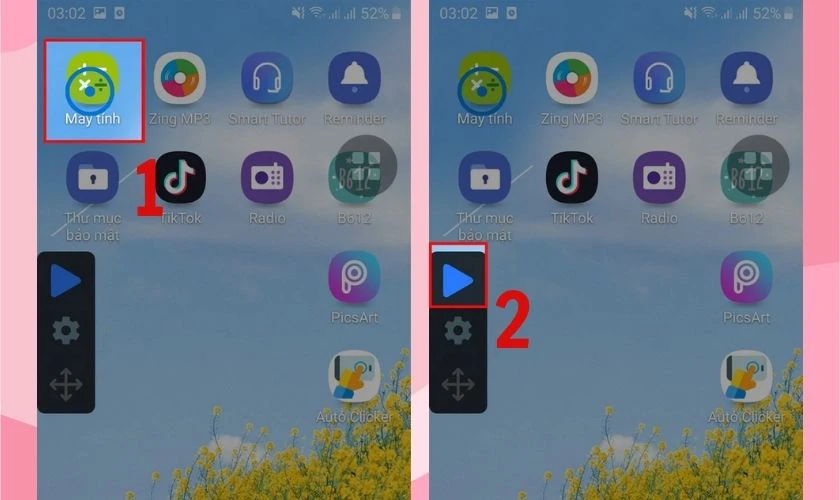
-
Khi muốn dừng lại bạn có thể bấm lại một lần nữa tại nút Play.
Click tự động với nhiều mục tiêu
Trong trường hợp còn lại, nếu bạn có nhu cầu click tự động với nhiều mục tiêu, bạn có thể thao tác tương tự như sau:
-
Tương tự, bạn cũng nhấn vào Cài đặt trong mục Chế độ nhiều mục tiêu.
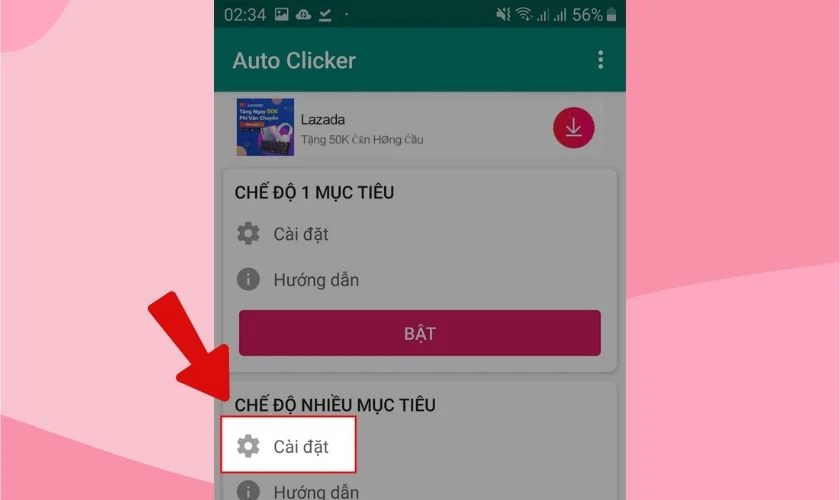
-
Bạn tiến hành đặt Độ trễ cho mỗi lần click và Thời gian vuốt.
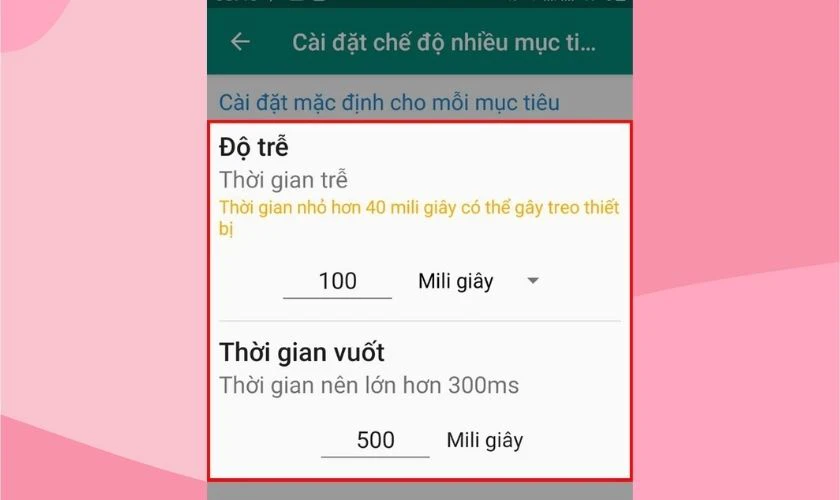
-
Tiếp đến, ấn vào mũi tên phía trên bên trái màn hình để quay lại. Rồi chọnBật để kích hoạt.
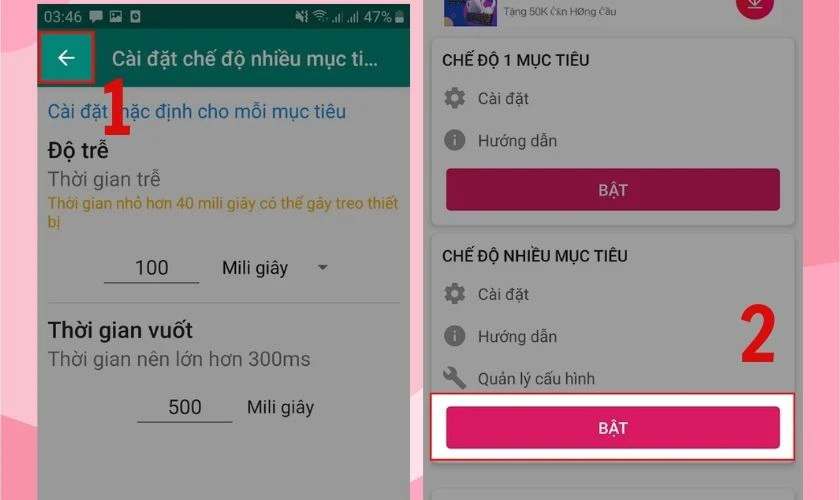
-
Tại đây, bạn sẽ có 5 tính năng để tùy ý lựa chọn. Khi đã hoàn tất các mục tiêu và di chuyển chúng tới các vị trí Auto Click. Bạn bấm vào nút Play để khởi chạy ứng dụng.
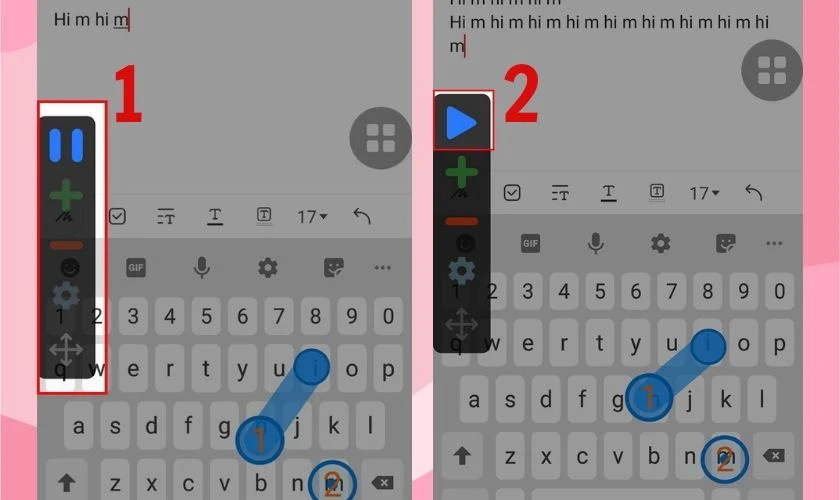
Ứng dụng Auto Click sẽ dựa theo những cài đặt của bạn để lần lượt thao tác trên màn hình.
Hướng dẫn sử dụng tự động click trên PC
Để sử dụng phần mềm click tự động trên PC, trước hết bạn phải cài đặt phần mềm. Bài viết này sẽ hướng dẫn thao tác trên phần mềm Super Auto Click. Bạn có thể tải và cài đặt tại đây: https://drive.google.com/drive/folders/1CmnuY7kz78nsvuetxz-NqDgvHbgEfWJd
Bước 1: Mở cửa sổ, trang web hoặc ứng dụng bạn muốn click tự động, rồi nhấn nút Home trên bàn phím.
Bước 2: Di chuyển trỏ chuột vào vị trí bạn muốn click tự động, rồi nhấn nút PgUp (Page Up) trên bàn phím.
Bước 3: Nếu muốn thể thực hiện thêm 1 hoặc nhiều cú Auto Click thì nhấn nhiều lần nút PgUp.
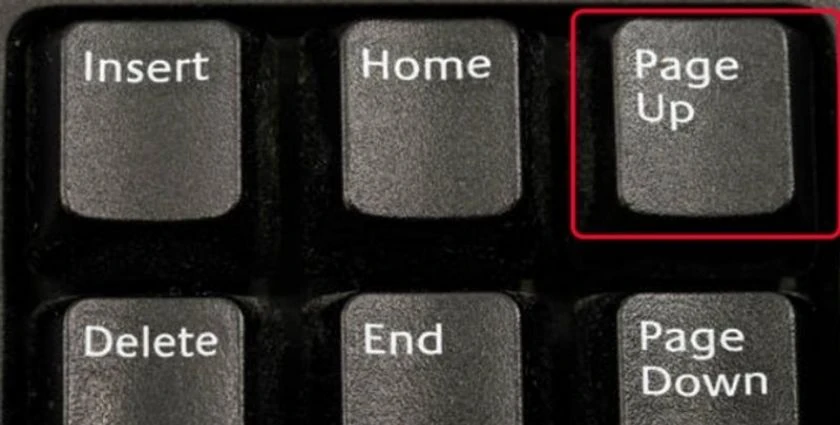
Bước 4: Để bắt đầu click tự động, nhấn nút End trên bàn phím hoặc nhấn Run trong cửa sổ phần mềm. Để tắt, nhấn nút PgUp thêm lần nữa hoặc nhấn Run.
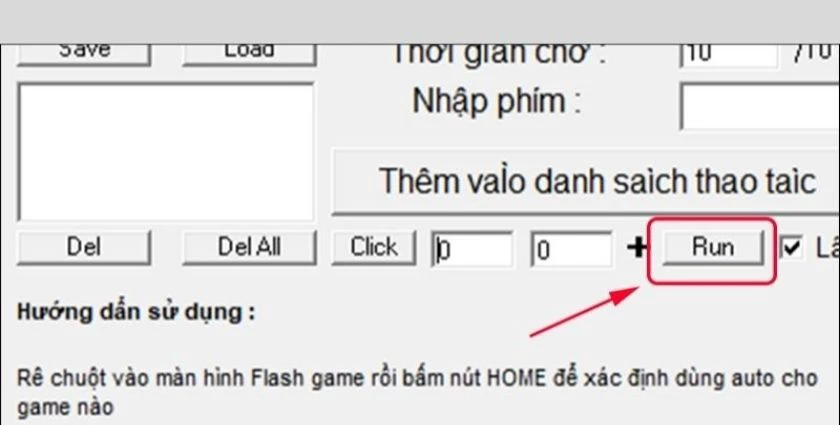
Với 4 thao tác đơn giản kể trên, bạn đã có thể sử dụng Auto Click ngay trên máy tính của mình rồi.
Top 6+ phần mềm Click tự động cho người dùng
Hiện nay, trên thị trường có rất nhiều phần phềm Auto Click. Được bổ sung nhiều tính năng hiện đại và đáp ứng đầy đủ các nhu cầu của người dùng. Dưới đây là top các phần mềm được coi là phổ biến nhất, bạn có thể tham khảo:
-
Free Auto Clicker: Phần mềm này sẽ hỗ trợ bạn trong mọi hoạt động nhấp chuột, dù là trong trò chơi hay xử lý hàng trăm tệp. Free Auto Clicker sẽ hoạt động bằng cách ghi lại màn hình, xác định tọa độ nhấp chuột chính xác và sao chép chúng.
Link tải: http://www.free-auto-clicker.com/
-
Auto Click Typer: Đây là phần mềm Click tự động cho phép bạn thao tác ngoại tuyến và hoàn toàn miễn phí khi sử dụng. Với giao diện trực quan, bạn không cần phải có những kiến thức lập trình chuyên sâu khi sử dụng.
Link tải: http://ww1.fastautoclicker.com/
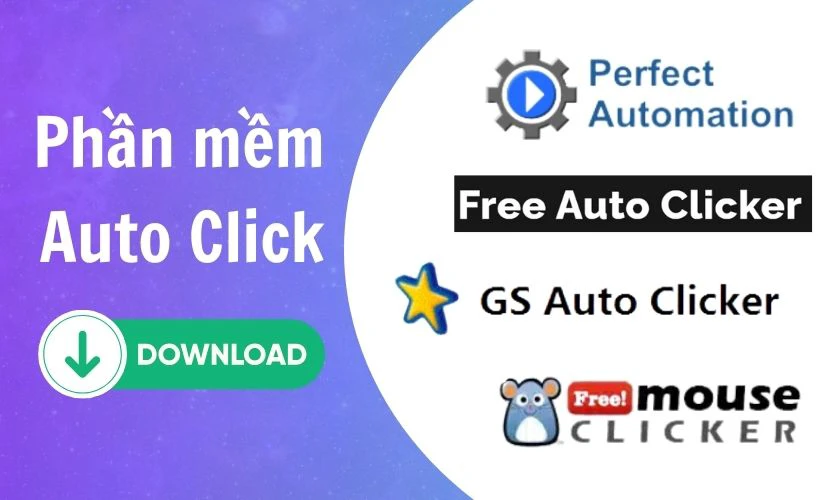
-
GS Auto Clicker: Là phần mềm tự động click với giao diện đơn giản và miễn phí cho tất cả các đối tượng người dùng. Tuy nhiên, phần mềm này cũng tồn tại nhược điểm như nhấp quá nhiều có thể dẫn đến tình trạng lag hay treo máy.
Link tải: https://goldensoft.org/
-
Auto Mouse Click: Là ứng dụng Auto Click hoạt động dựa trên vị trí tọa độ và số lần nhấp chuột tự động. Bạn có thể tùy chọn xuất hay tải tập lệnh về máy bất cứ lúc nào. Tuy nhiên phần mềm đòi hỏi bạn cần gia hạn sử dụng sau thời gian trải nghiệm free.
Link tải: https://www.murgee.com/auto-mouse-click/
-
Perfect Automation: Là phần mềm tích hợp nhiều tính năng cao cấp như ghi bàn phím và chuột, lên lịch, soạn thảo kịch bản. Có thể đánh giá đây là một giải pháp tự động hóa hoàn chỉnh. Tuy nhiên, phần mềm này có thể gây ra nhiều khó khăn trong việc sử dụng cho người mới bắt đầu.
Link tải: https://www.perfectautomation.com/
Những lưu ý khi sử dụng phần mềm Auto Click
Phần mềm Auto Click không chỉ được thiết kế cho máy tính mà còn được sử dụng trên các nền tảng khác. Tuy nhiên trước khi sử dụng, bạn cần chú ý một vài yếu tố sau:
-
Auto Click bị cấm trên một số tựa game: Ở một vài tựa game, AutoClick được xem là một hình thức gian lận. Do đó, nhà phát hành game đã có những động thái cấm người dùng sử dụng trên hệ thống của họ.
-
Gây ra các vấn đề về hiệu suất trên máy tính: Với một số dòng máy không tương tích, Auto Click sẽ gây ra một số vấn đề về hiệu suất hoạt động. Thậm chí là treo máy hay màn hình không phản hồi.
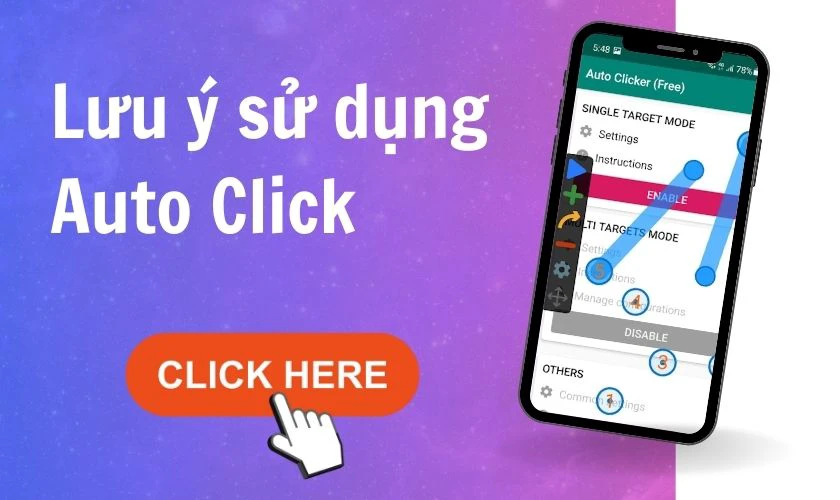
-
Một số phần mềm Auto Click sẽ thu phí người dùng: Hiện nay, trên thị trường. đã xuất hiện các phần mềm Auto Click tích hợp nhiều tính năng hơn. Bạn có thể được yêu cầu phải trả một khoản phí để sở hữu chúng.
-
Gặp sự cố về bảo mật: Các virus độc hại đã và đang bắt chước các tệp Auto Click của các bên hợp pháp. Từ đó, gây sự cố trên thiết bị của bạn nhằm đánh cắp thông tin cá nhân.
Thực tế, vẫn còn tồn tại rất nhiều mặt trái đến từ phần mềm Auto Click. Do đó, hãy cân nhắc nếu như bạn đang có nhu cầu sử dụng ứng dụng này trong tương lai nhé.
Giải đáp một số thắc mắc về phần mềm Auto Click
1. Có thể sử dụng Auto Click để nhập Captcha không?
Câu trả lời là Không. Vì mã xác thực Captcha sẽ không cố định vị trí cũng như nội dung cụ thể. Do đó bạn không thể thao tác bằng Auto Click để nhập Captcha được.
2. Có thể sử dụng Auto Click để săn sale không?
Bạn hoàn toàn có thể sử dụng Auto Click để săn mã giảm giá, voucher, mã hoàn xu… trên các nền tảng mua sắm như Shopee hay Lazada. Đây là phương thức được đánh giá hiệu quả hơn rất nhiều so với việc canh giờ và thao tác để săn mã thủ công.
3. Tại sao đã nhấn chạy nhưng Auto Click không hoạt động?
Giống như mọi phần mềm khác, lỗi cũng có thể xảy ra khi bạn sử dụng Auto Click. Có 2 trường hợp cơ bản có thể kể đến:
Trường hợp 1: Nếu bạn đang sử dụng Auto Click để chơi game, hãy kiểm tra xem game đó có cho phép dùng click chuột tự động hay không nhé.
Trường hợp 2: Nếu Auto Click không hoạt động được kể cả trên các ứng dụng khác, có thể lỗi đã thực sự xảy ra. Bạn có thể khởi động lại hoặc update phần mềm nhé.
Hy vọng qua bài viết về Auto Click iOS, Android và PC trên đây của cửa hàng sửa chữa điện thoại uy tín Điện Thoại Vui, bạn có thể dễ dàng áp dụng thủ thuật này và giành được nhiều DEAL HOT chỉ trong tích tắc.
Link nội dung: https://khangdienreal.vn/cach-dung-auto-click-pc-a51846.html